با انواع سیستم مختصاتی در اتوکد بیشتر آشنا شوید
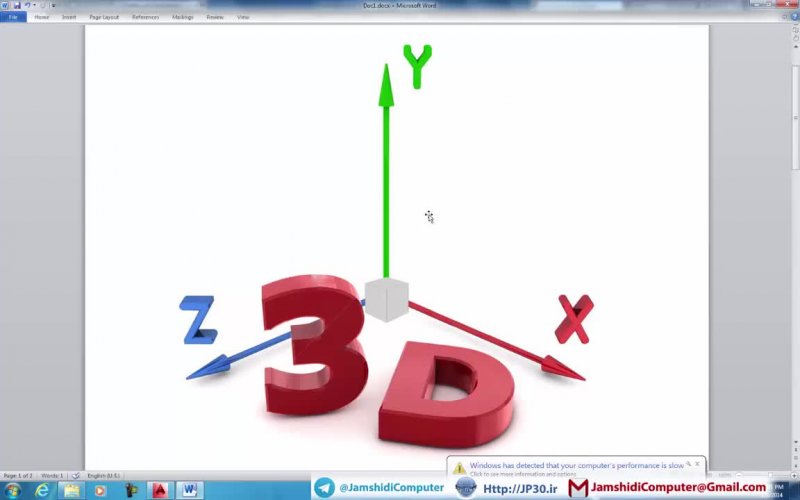
در این مقاله به بررسی انواع سیستم مختصاتی در اتوکد می پردازیم، با ما همراه باشید :
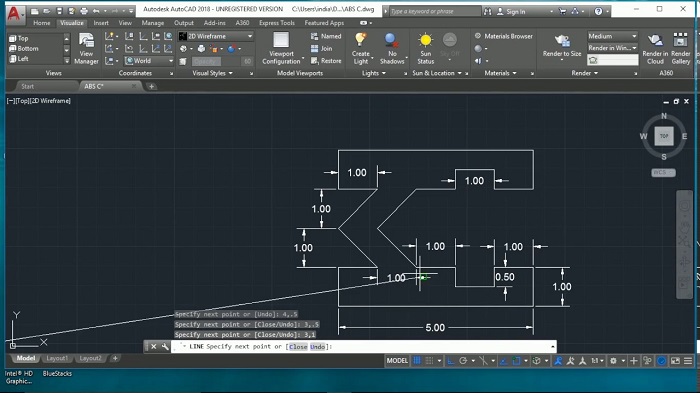
مواقع بسیاری اتوکد ورود یک مختصات دقیق را از کاربر درخواست می کند. بنابراین لازمه ی وارد کردن مختصات یک نقطه با دقت خیلی زیاد در سیستم مختصاتی در اتوکد، یادگیری سیستم های مختلفی است که بر اثر گذشت زمان به اتوکد اضافه شده اند و امروز هم استفاده می شوند. سعی کنید با این سیستم ها بسیار خوب آشنا شوید و آن ها را با دستورهایی مانند LINE تمرین کنید چرا که اتوکد نرم افزاری برداری است.
سیستم دکارتی یا کارتزین
فرمول کلی این سیستم به صورت X Length y Length است که در آن X Length مقدار طور حرکت در راستای مثبت یا منفی محور X و Y Length مقدار طول حرکت در راستای مثبت یا منفی محور Y است.
دستگاه مختصاتی این سیستم نیز از تصویری مشابه با شکل ۱-۵۷ تبعیت می کند.
بنابراین با توجه به شکل ۱-۵۸ مختصات نقطه ی A برابر با ۳,۴ و مختصات نقطه ی B نیز برابر با -۵,-۵ است.
مطابق شکل ۱-۵۹نقطه ی موجود در فضا با سه مختصات X Y Z معرفی شده است.
از آنجایی که ورود زاویه در این سیستم مشکل است بنابراین وجود سیستمی که ورود زاویه را پوشش دهد الزامی است.
سیستم قطبی
فرمول کلی این سیستم به صورت Length<Angle است که در آن Length مقدار طول حرکت و Angle زاویه ی حرکت است. دراین سیستم می توان طول و یا زاویه را منفی نیز وارد کرد. دستگاه مختصاتی این سیستم نیز از تصویری مشابه با شکل ۱-۶۰تبعیت می کند. این دستگاه به صورت کامل دارای درجه دقیقه و ثانیه از ۰تا۳۶۰است. با توجه به دستگاه مختصات قطبی در شکل ۱-۶۱ مختصات نقطه ی A برابر با ۳۰>40 و مختصات نقطه ی B نیز برابر با ۵۰<255d35 17” است.
سیستم استوانه ای
این سیستم مختصاتی سیستمی فضایی است. فرمول کلی این سیستم به صورت Length
سیستم کروی
این سیستم مختصاتی نیز یک سیستم فضایی است.فرمول کلی این سیستم به صورت Length
سیستم نسبی
کار با سیستم های بالا بسیار کند پیش می رود چرا که هر بار محتاج به محاسبه ی نقطه ی بعدی نسبت به نقطه ی ۰٫۰ هستید بنابراین سیستم دیگری ابداع شده که به شرح زیر است: این سیستم همیشه به همراه سیستم های دیگر کاربرد دارد علامت مشخصه ی آن درج علامت @ در ابتدای هر یک از سیستم های نام برده است به این معنی که آخرین نقطه ی معرفی شده(فعلا) نقطه ی ۰٫۰ تلقی شده تا نیاز به محاسبه ی نقطه جاری تا نقطه ۰٫۰ نباشد. شکل های ۱-۶۴ و ۱-۶۵ به ترتیب تلفیقی از سیستم نسبی را به همراه دو سیستم دکارتی و قطبی نمایش می دهد.
- سیستم امتداد حرکت کشسانی مکان نما
این سیستم در مواردی که طول از اهمیت برخوردار است و زاویه چندان مطرح نیست کاربرد های فراوانی دارد.هر موقع که AutoCAD ورود یک نقطه را از شما درخواست کرد مکان نما را به سمتی ببرید و آن را ثابت نگه داشته و عددی را تایپ کنید و کلید Enter را فشار دهید به طول عدد وارد شده و در امتداد جهت قرارگیری مکان نما نقطه ای مشخص خواهد شد.
به یاد داشته باشید:
الف) هرجا AutoCAD از شما ورود نقطه ای را درخواست کرد می توانید محلی را در صفحه ی تصویر کلیک کنید.
ب) هرجا AutoCAD از شما ورود فاصله ای را درخواست کرد می توانید در دو نقطه روی صفحه تصویر کلیک کنید.
ج) هرجا AutoCAD از شما ورود زاویه ای را درخواست کرد می توانید دو نقطه را روی صفحه تصویر کلیک کنید تا برنامه به صورت فرضی این دو نقطه را به هم وصل و زاویه بین آن ها را استخراج کند.
امروز با آموزش انواع سیستم مختصاتی در اتوکد در کنار شما بودیم ، برای مشاهده ی آموزش های بیشتر و برای انجام پروژه اتوکد با وبسایت طراح شید همچنان همراه باشید.







دیدگاهتان را بنویسید